Criando uma Conta ScreenApp: Um Guia Passo a Passo
O ScreenApp oferece uma solução de gravação de tela baseada na web sem exigir downloads de software ou extensões de navegador. Este guia descreve o processo de criação de uma conta ScreenApp, que pode ser concluído em poucos minutos.
Inscrevendo-se no ScreenApp
- Visite o site do ScreenApp. Navegue até a página inicial do ScreenApp usando seu navegador da web preferido.
** ** 2. Localize a opção de inscrição. No canto superior direito da página inicial, você encontrará um botão com o rótulo “Sign Up (It’s Free)”. Clique neste botão para iniciar o processo de criação da conta.
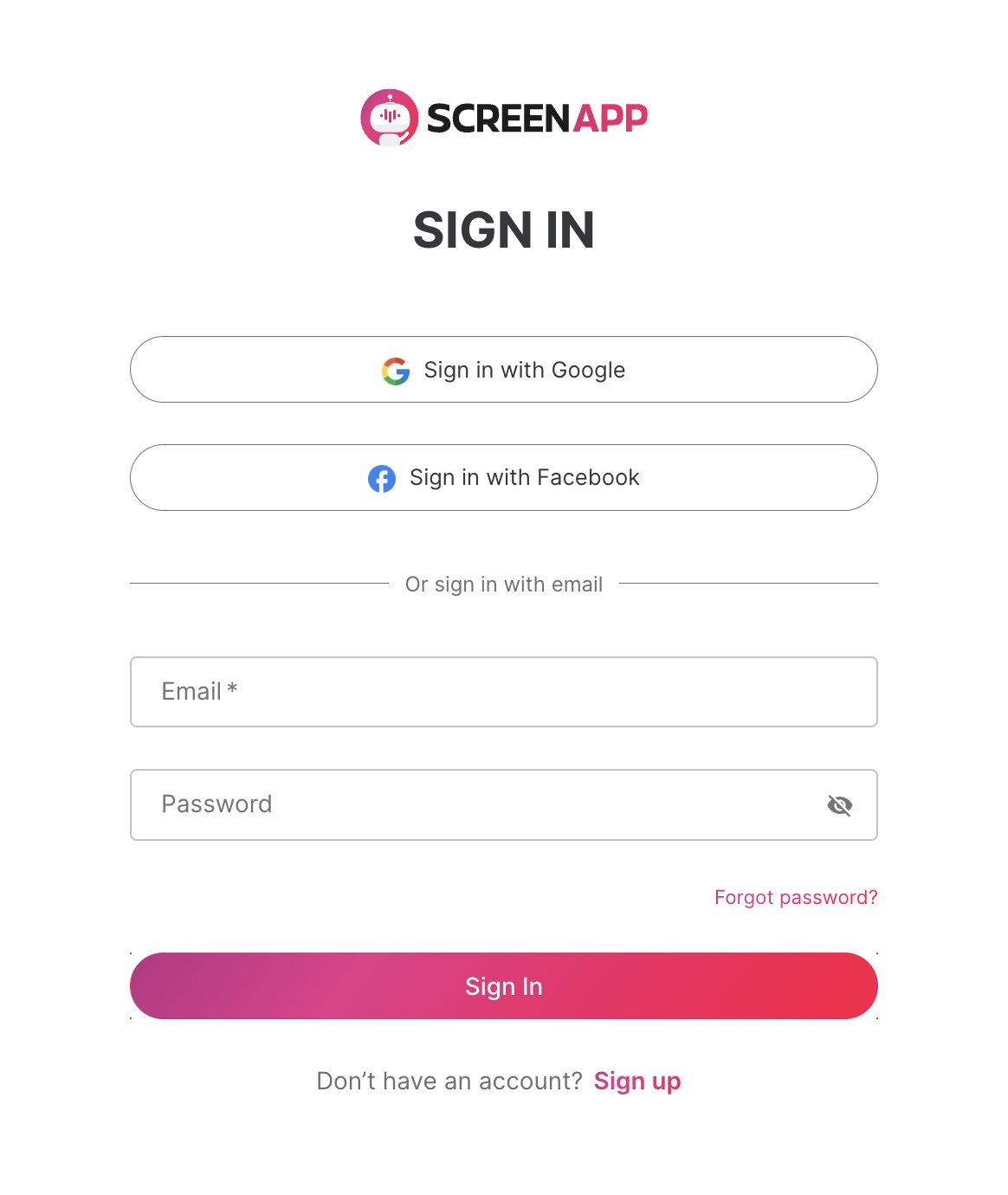 3. Escolha seu método de inscrição. O ScreenApp oferece três opções de inscrição convenientes:
3. Escolha seu método de inscrição. O ScreenApp oferece três opções de inscrição convenientes:
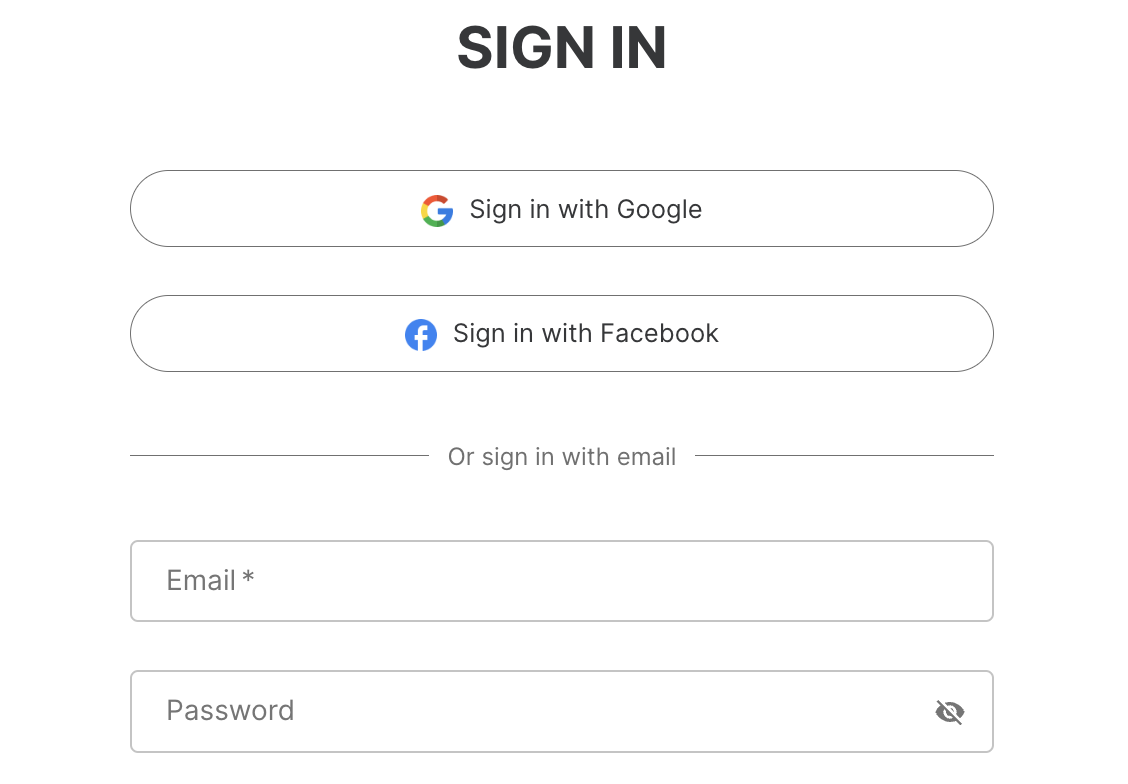 ** Inscreva-se com o Google**: Este método aproveita suas credenciais de conta do Google existentes para uma experiência de inscrição otimizada.
** Inscreva-se com o Facebook**: Semelhante à inscrição no Google, esta opção utiliza sua conta do Facebook para um registro mais rápido.
** Inscreva-se com e-mail e senha**: Este método tradicional permite que você crie uma conta usando seu endereço de e-mail preferido e uma senha escolhida. Selecione seu método preferido e certifique-se de concordar com os termos e condições do ScreenApp antes de prosseguir. Clique em “Get Started” para continuar.
4**. Verifique seu endereço de e-mail.** O ScreenApp enviará um e-mail de confirmação para o endereço que você forneceu durante a inscrição. Verifique sua caixa de entrada para este e-mail e localize o link ou botão de verificação (geralmente rotulado como “Verify Now”). Clique neste link para concluir a verificação do seu e-mail e ativar sua conta.
** Inscreva-se com o Google**: Este método aproveita suas credenciais de conta do Google existentes para uma experiência de inscrição otimizada.
** Inscreva-se com o Facebook**: Semelhante à inscrição no Google, esta opção utiliza sua conta do Facebook para um registro mais rápido.
** Inscreva-se com e-mail e senha**: Este método tradicional permite que você crie uma conta usando seu endereço de e-mail preferido e uma senha escolhida. Selecione seu método preferido e certifique-se de concordar com os termos e condições do ScreenApp antes de prosseguir. Clique em “Get Started” para continuar.
4**. Verifique seu endereço de e-mail.** O ScreenApp enviará um e-mail de confirmação para o endereço que você forneceu durante a inscrição. Verifique sua caixa de entrada para este e-mail e localize o link ou botão de verificação (geralmente rotulado como “Verify Now”). Clique neste link para concluir a verificação do seu e-mail e ativar sua conta.
Acessando sua Conta e Explorando Opções Pagas (Opcional)
- Acesso à Conta. Após a verificação do e-mail, você será redirecionado de volta ao site do ScreenApp e fará login automaticamente em sua nova conta.
- Explorando Planos Pagos (Opcional). O ScreenApp oferece dois planos de assinatura pagos que fornecem recursos adicionais e tempo de gravação em comparação com o nível gratuito. Você pode encontrar uma comparação detalhada dos planos dentro da plataforma.
- Experimentando planos pagos. Se você gostaria de avaliar os benefícios de um plano pago antes de se comprometer, o ScreenApp oferece opções de avaliação para cada plano.
- Continuando com o plano gratuito. Se você não estiver interessado em recursos pagos neste momento, pode continuar usando o nível gratuito do ScreenApp clicando no botão “Skip for Now”.
- Fazendo Upgrade para um Plano Pago (Opcional). Você pode fazer upgrade para um plano pago a qualquer momento clicando no botão “Upgrade” localizado no canto superior direito do painel da sua conta.
Compartilhando o ScreenApp e Obtendo Suporte
O ScreenApp incentiva os usuários a compartilhar suas experiências positivas e recomendar a plataforma para outras pessoas. Eles fornecem botões para compartilhar facilmente o ScreenApp em plataformas de mídia social como Facebook e LinkedIn. Para quaisquer perguntas, dúvidas ou feedback sobre o ScreenApp, você pode entrar em contato diretamente com a equipe de suporte enviando um e-mail para